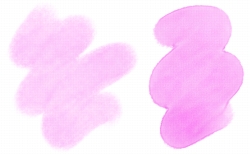
Cette section contient les rubriques suivantes:
• |
• |
Les options de styles Aquarelle réaliste de Corel Painter vous permettent de créer des traits aquarelle particulièrement réalistes. Ces options simulent l’utilisation d’une aquarelle, d’un papier aquarelle, de pigments et d’un verre d’eau. Vous pouvez régler les niveaux de pigment et la cohérence de l’aquarelle pour obtenir un débit naturel et des effets de stabilisation du pigment. La section suivante décrit les options de styles Aquarelle réaliste de manière plus détaillée.
Les options de styles Aquarelle réaliste vous permettent de déterminer la quantité d’eau et de pigments déposée sur le papier par le pinceau.
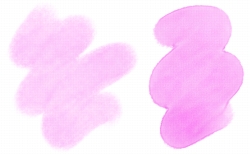
Traits caractérisés par une humidité inférieure (à gauche) et supérieure (à droite)
Les options Aquarelle réaliste vous permettent de régler la viscosité ou l’épaisseur de l’aquarelle, afin de contrôler le débit et l’ouverture sur la surface du papier. Par exemple, si la viscosité de l’aquarelle est élevée, cela produit un effet de coulures et l’aquarelle s’étale facilement. Si la viscosité de l’aquarelle est faible et épaisse, cela produit un effet de flaque plutôt que de coulures. Vous pouvez également régler la vitesse de séchage de l’aquarelle et influencer ainsi la manière dont le pigment se stabilise sur le papier ainsi que la zone où cela se produit.
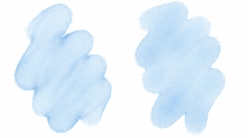
Traits caractérisés par une viscosité inférieure (à gauche) et supérieure (à droite)
Les options du pigment vous permettent d’ajuster la quantité de pigments déposée sur le papier après l’évaporation de l’eau, ainsi que la vitesse de stabilisation du pigment sur le papier. Vous pouvez également préciser le degré auquel l’aquarelle peut soulever le segment sec du papier.
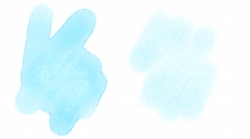
Traits caractérisés par une vitesse de stabilisation inférieure (à gauche) et supérieure (à droite)
Les réglages du papier vous permettent d’ajuster l’interaction des styles Aquarelle réaliste avec la texture et le grain du papier. Vous pouvez régler la rugosité du papier qui a une influence sur tous les autres paramètres du papier.
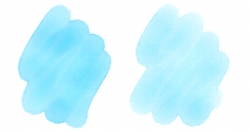
Traits caractérisés par une rugosité inférieure (à gauche) et supérieure (à droite)
Vous pouvez également régler la résistance au débit pour contrôler l’effet du grain de papier sur la direction du débit d’aquarelle. Par ailleurs, vous pouvez régler la vitesse à laquelle le grain de papier absorbe l’aquarelle et contrôler la quantité de pigments qui se stabilise dans les creux du grain du papier lors du séchage.
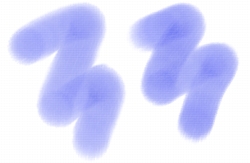
Traits caractérisés par une résistance au débit inférieure (à gauche) et supérieure (à droite)
Les options de l’effet de souffle vous permettent de contrôler l’angle auquel l’aquarelle s’écoule sur le papier. Vous pouvez également définir la force du souffle exercée sur l’aquarelle.
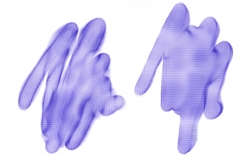
Traits caractérisés par des valeurs Angle et Force inférieures (à gauche) et supérieures (à droite)
Les options de diffusion vous permettent de gérer comment et quand le pigment est diffusé sur le papier. La diffusion peut être appliquée de manière précise pour garantir un débit d’aquarelle exact. Il vous est également possible de la retarder. L’effet est alors appliqué lorsque vous avez terminé le trait. Vous pouvez aussi décider de suspendre temporairement la diffusion. Cela vous permet de tracer plusieurs traits sur le papier avant d’appliquer la diffusion afin d’appliquer simultanément l’effet à tous les traits. Il vous est également possible de définir un nombre de pas de débit à effectuer lors de l’animation. Cela permet de contrôler la vitesse d’actualisation du débit visuel du pigment à l’écran. Par exemple, vous pouvez préciser un nombre moins élevé de pas pour les embouts plus fins et un nombre plus élevé pour les embouts plus larges.
| Pour régler les options de la zone Aquarelle réaliste |
1 |
Cliquez sur Fenêtre |
2 |
Choisissez l’une des tâches détaillées dans le tableau suivant :
|
Pour optimiser les performances des styles Aquarelle réaliste et Huile grasse,
désactivez temporairement l’affichage haute qualité. Cliquez sur l’outil Loupe
|
| Pour contrôler la diffusion de l’aquarelle réaliste |
1 |
Cliquez sur Fenêtre |
2 |
Choisissez l’une des tâches détaillées dans le tableau suivant :
|
|
|
Copyright 2012 Corel Corporation. Tous droits réservés.